Mac 사양을 확인하는 방법
게시 됨: 2021-12-01
모든 Apple 제품에는 일련번호 및 모델 번호라고 하는 고유 식별자가 있습니다. 직접 알아야 할 번호는 아니지만 장치에 대한 기술적인 세부 정보를 찾아야 할 때 유용합니다. 거래하거나 판매할 준비가 되어 있는 경우에도 유용합니다.
일련번호와 모델 번호를 찾는 방법에는 여러 가지가 있습니다. 이 기사에서는 이 숫자가 MacBook 또는 iMac에 대해 알려주는 내용과 이를 찾는 가장 쉬운 방법에 대해 설명합니다.
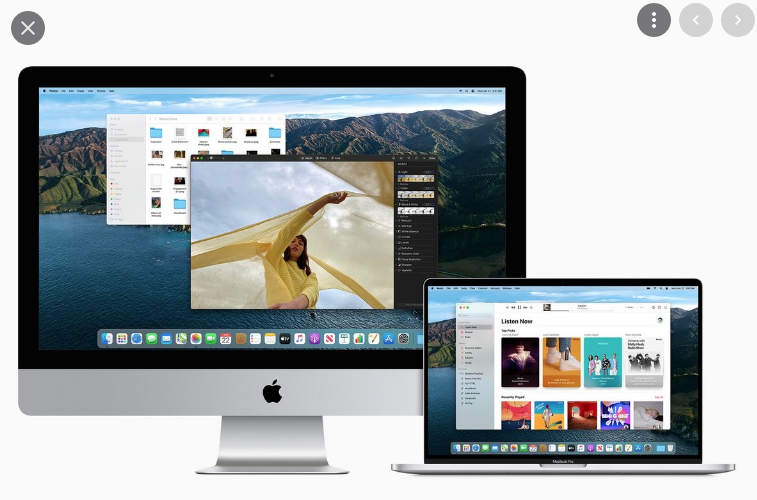
시리얼 번호가 뭐니?
빠른 링크
일련번호는 문자, 숫자, 기호의 조합을 포함할 수 있는 고유한 문자열입니다. 이는 제조 과정에서 모든 Apple 제품에 할당됩니다. 다른 방법으로는 찾을 수 없는 장치에 대한 유용한 정보를 많이 보여줍니다.
일련번호는 Apple이 동일해 보이는 기기를 구별하는 가장 쉬운 방법입니다. 따라서 보증 서비스를 받기 위해 MacBook 또는 iMac을 가져가면 Apple에서는 해당 기기가 위조품이 아닌지, 해당 기기가 아직 보증 서비스를 받지 않았는지 등을 확인할 수 있습니다.
Apple은 일련번호를 사용하여 기기가 제조된 장소와 시기를 확인합니다. 따라서 제조에 문제가 있는 경우 개별 장치를 추적할 수 있습니다.
2010년 이후에 생산된 Apple 제품은 일반적으로 12자리 영숫자 문자열입니다. 처음 세 자리는 제조 위치를 나타냅니다. 다음 두 개는 제작 연도와 주를 나타냅니다. 다음 3개는 고유 식별자이고, 마지막 4개는 모델 번호입니다.
일련번호는 "일련번호" 또는 "S/N"으로 식별됩니다.
모델 번호는 무엇입니까?
때때로 "모델 번호" 또는 "모델"로 인식되는 모델 번호는 일련의 제품 중에서 Apple 제품을 구별하기 위해 Apple 제품에 할당된 또 다른 독점적인 순서입니다. 두 장치가 동일하거나 유사해 보일 때 차이점을 구별하는 데 도움이 될 수 있습니다.
이는 장치의 고유한 구조 설계 및 기능을 나타냅니다. 모델 번호는 제품이 출시된 시기를 나타내는 데 사용될 수 있습니다. 모델 번호가 높을수록 이후 출시 날짜, 업데이트된 기능 및 개선 사항을 나타내는 경우가 많습니다.
Apple 제품의 모델 번호는 일반적으로 "Apple"을 의미하는 "A"로 시작하고 그 뒤에 4자리 숫자가 옵니다.
Apple의 일련번호와 모델 번호의 차이점은 무엇입니까?
두 숫자 모두 고유 식별자로 알려져 있으며 제조 과정에서 할당됩니다. 그러나 그들 사이에는 한 가지 중요한 차이점이 있습니다. 그것이 무엇인지 알아봅시다:
주요 차이점은 일련 번호가 100% 고유한 반면, 모델 번호는 여러 장치에서 동일할 수 있다는 점입니다.
일련번호는 한 번에 하나의 장치에 할당되는 제품의 고유 지문과 같습니다. 반면, 동일한 제품군의 장치에는 동일한 모델 번호가 할당됩니다. 따라서 제품을 구체적으로 식별하려면 일련번호와 모델 번호가 필요합니다.
Mac 사양을 확인하는 방법
Apple은 특정 기능을 균일하게 만들어 제품을 사용할 때 우리의 삶을 더 쉽게 만들려고 노력합니다. 그들은 거의 모든 장치에 대한 사양 세부 정보를 동일한 위치에 배치했습니다.
iMac 또는 MacBook의 일련 번호, 모델 이름 또는 번호를 찾는 방법은 다음과 같습니다.

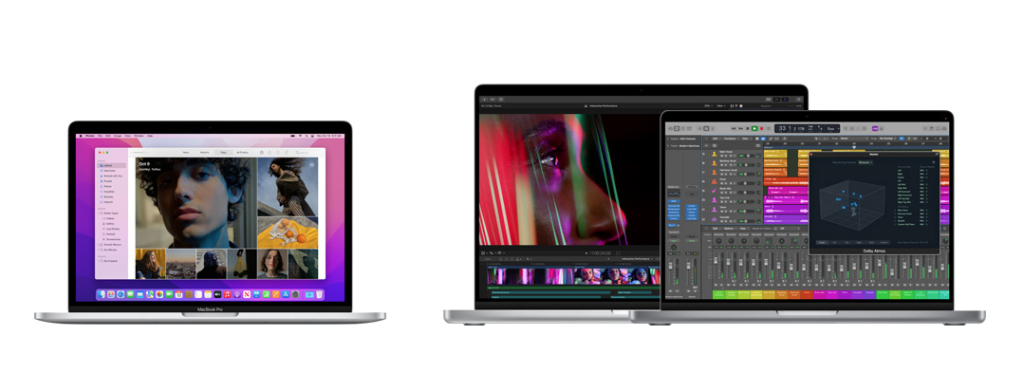
이 Mac에 관하여
- 왼쪽 상단에 있는 Apple 아이콘을 탭하세요.
- "이 Mac에 관하여"를 클릭하세요.
- 일련번호는 다음 화면에 표시됩니다.
시스템 보고서
어떤 이유로 위 옵션을 사용해도 일련번호가 표시되지 않는 경우 다음을 시도해 보십시오.

- 메인 메뉴에 접근하려면 Apple 아이콘을 클릭하세요.
- 다시 "이 Mac 정보"를 선택하십시오.
- “시스템 보고서”를 클릭하세요.
- "하드웨어 개요" 창에는 소프트웨어, 하드웨어 및 네트워크 정보를 포함하여 장치에 대한 다양한 사양이 표시됩니다. 목록의 처음 두 항목은 "모델 이름"과 "모델 식별자"입니다. 목록 하단을 보면 마지막에서 두 번째 항목이 "일련 번호"입니다.
터미널 사용
- 애플리케이션 폴더로 이동하여 터미널 앱을 엽니다. 또는 메뉴 표시줄 오른쪽 상단의 Finder 검색에 "터미널"을 입력하세요.
- 일련 번호를 표시하려면 다음 명령을 입력하십시오.
- “
system_profiler SPHardwareDataType | grep Serialsystem_profiler SPHardwareDataType | grep Serial”을 입력한 다음 “Enter”를 누르십시오.
- “
- 다음을 입력할 수도 있습니다.
- “
Ioreg -l | grep IOPlatformSerialNumberIoreg -l | grep IOPlatformSerialNumber”.
- “
일련번호가 터미널 창에 표시됩니다.
OS 없이 내 Mac 사양을 어떻게 확인할 수 있나요?
기기를 가지고 있지 않거나 기기를 켤 수 없는 경우에도 걱정하지 마세요. 여전히 사양이 무엇인지 확인할 수 있습니다.
뒤집어라
일련 번호와 모델 번호 세부 정보는 모두 MacBook 및 iMac 베이스 케이스 아래쪽에 각인되어 있습니다.
보유하고 있는 MacBook 또는 iMac 유형을 분류하는 굵은 텍스트 아래에는 여러 숫자, 조립 위치 및 일부 규정 준수 정보가 표시됩니다. 이러한 세부 정보 중 어딘가에 모델 번호가 있습니다. 일련번호는 일반적으로 마지막에 표시됩니다.
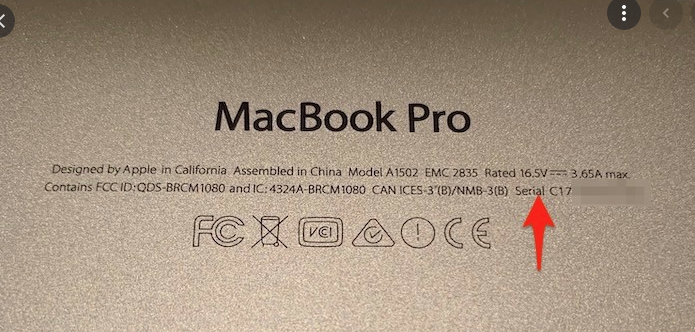
Apple ID 계정 웹사이트
현재 기기를 가지고 있지 않은 경우 Apple ID 계정에 로그인하여 사양을 확인할 수 있습니다.
- appleid.apple.com으로 이동하여 Apple ID 계정에 로그인하세요.
- 아래로 스크롤하여 '장치' 섹션을 찾습니다. 현재 로그인되어 있는 Apple 기기 목록이 표시됩니다.
- 일련번호를 찾으려는 기기를 클릭하세요. 작은 팝업 창에 사양 정보가 표시됩니다.
포장이나 영수증을 확인하세요
iMac 또는 MacBook이 배송된 원래 상자를 아직 가지고 있는 경우 일련 번호는 바코드 레이블 옆에 있습니다. 종이 영수증이나 이메일 영수증에서도 확인할 수 있습니다. 또는 보증 청구를 제출한 경우 문서에 일련번호가 표시됩니다.
일련번호만 있는 경우에는 보장 범위 확인 웹 페이지로 이동하여 모델 번호를 찾으십시오. 일련번호를 입력하면 모델번호가 표시됩니다.
Apple 사양을 확인했습니다!
다양한 이유로 Apple 장치의 세부 사항을 알아내는 것이 필요합니다. 모델과 일련번호는 해당 장치가 무엇인지, 언제 어디서 만들어졌는지 알 수 있는 좋은 출발점입니다. 이 정보는 Apple에서 기기를 추적하는 데 사용되며, 기기 판매를 고려 중인 경우 완전한 설명을 작성하는 데 도움이 됩니다.
사양 정보를 알아야 할 경우 이를 찾을 수 있는 곳이 부족하지 않습니다. 모델, 고유 일련 식별자 및 기타 세부 정보는 다양한 영역에서 확인할 수 있습니다. 케이스 밑면(포장 및 영수증)에 있는 Apple 기본 메뉴에서 "이 Mac에 관하여"를 확인하거나 Apple ID 계정에 로그인해 보세요.
